Содержание
ATI может уйти в прошлое после того, как AMD выкупила его в 2006 году, но их видеокарты
все еще используются в старых системах. Если у вас возникли проблемы с поиском водителей или их работой, мы предоставим вам страховку.
Фактически, брендинг ATI был официально снят с производства только около пяти лет назад, так что это не так уж редко, как вы могли бы подумать, чтобы использовать карты ATI. Тем не менее, даже если вы используете более современную карту AMD
тогда вы все еще можете найти некоторые из советов ниже полезными.
У вас были проблемы с драйверами с вашей картой ATI? Пожалуйста, дайте нам знать, как вам удалось решить эту проблему в комментариях после прочтения статьи.
Определить ваш драйвер
Если вы хотите узнать, обновлен ли ваш драйвер до последней версии, или если вы просто хотите узнать, что у вас работает, вы можете легко найти эту информацию. Сначала выполните системный поиск DXDIAG и выберите соответствующий результат. Это загрузит DirectX
Инструмент диагностики, и он предоставит вам обзор компонентов вашей системы.
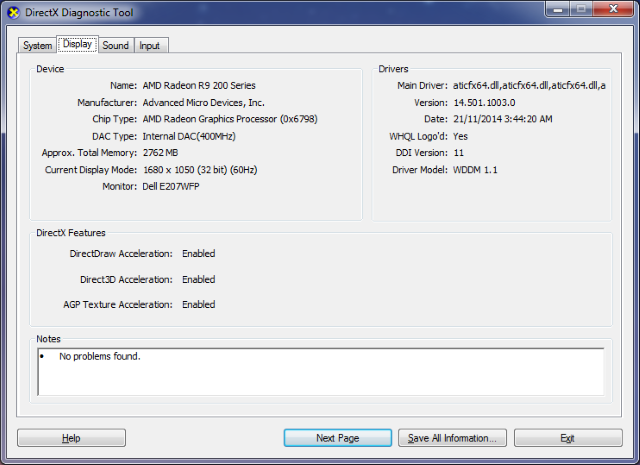
Переключиться на дисплей вкладку и проверить информацию, представленную в Драйверы раздел справа. Версия будет номер вашего водителя и Дата будет, когда этот драйвер был опубликован, а не когда вы его установили. Хотя нет необходимости обновлять драйверы, если у вас нет проблем, вы можете обнаружить, что более новые версии имеют некоторые улучшения производительности, особенно для игр.
Удалить ваш драйвер
Если вы перепрыгнули между видеокартами или установили несколько драйверов, возможно, стоит удалить все и начать с нуля, чтобы избежать их столкновения. Это особенно рекомендуется, если у вас действительно есть проблемы с отображением.
Если у вас установлен AMD Catalyst Control Center, вы можете использовать эту утилиту для удаления драйверов. Поиск вашей системы для удалить программу и выберите соответствующий результат. Теперь найдите AMD Catalyst Control Center из списка и нажмите + Изменить из верхней панели списка. В открывшемся мастере нажмите следующий а потом Экспресс удалить все программное обеспечение AMD. Следуйте инструкциям мастера до конца, и он удалит все ваши драйверы дисплея и само программное обеспечение.
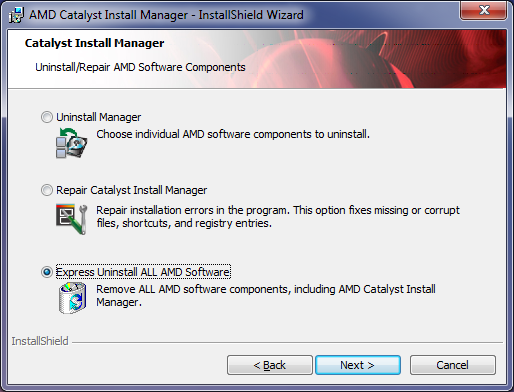
Это один из способов сделать это, но за мои деньги это не самый лучший способ, поэтому не беспокойтесь, если у вас не установлен Центр управления. Вместо этого проверьте программное обеспечение, которое называется Display Driver Uninstaller. Это работает для NVIDIA
тоже, но мы будем использовать его для драйверов AMD / ATI. Эта программа гарантирует, что в вашей системе ничего не останется, например, случайные папки и ключи реестра.
Для начала загрузите последнюю версию программного обеспечения с веб-сайта, распакуйте загрузку и запустите приложение. Вас спросят, хотите ли вы загрузиться в безопасном режиме, подтвердите, что вы это сделаете, и ваша система автоматически перезагрузится и снова загрузит Display Driver Uninstaller. Он должен был обнаружить, что вы используете драйверы AMD / ATI, но если нет, то выберите его из выпадающего списка. Когда вы будете готовы удалить, нажмите Очистить и перезапустить кнопку и пусть программа сделает свое дело.
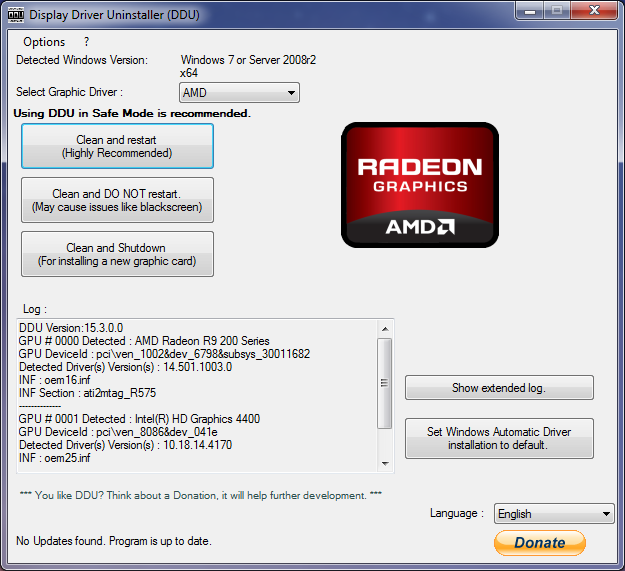
Ваша система будет перезагружена, и теперь вы будете без установленных видеодрайверов. Это означает, что мы можем установить и установить самые последние и чистые версии драйверов в вашу систему и, возможно, решить все проблемы, с которыми вы могли столкнуться.
Установите свой драйвер
Когда дело доходит до любого драйвера, вы всегда должны идти прямо к официальному источнику, если вы можете, так как они будут безопасны для загрузки
, В этом случае зайдите на сайт AMD. Вы можете загрузить утилиту, которая автоматически определит ваш драйвер, но мы также можем использовать информацию, полученную нами ранее из Диагностического инструмента DirectX, для выбора вручную.
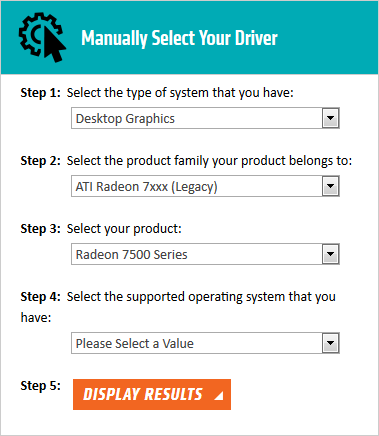
Если вы выберете ручной выбор, убедитесь, что вы выбираете устаревшие драйверы ATI, а не последние драйверы AMD. Вы обнаружите, что XP — самая современная операционная система, названная в раскрывающемся списке ОС, но эти драйверы должны работать до Windows 7.
Тем не менее, не беспокойтесь, если вы не можете заставить их работать или вы используете Windows 8 или выше. Установите драйвер независимо, выполните поиск системы для Диспетчер устройств, и затем выберите соответствующий результат.
Открыть Видеоадаптеры, Выбрать свойства а затем переключитесь на Водитель вкладка в новом окне. Теперь нажмите Обновить драйвер… и выберите Просмотрите мой компьютер для программного обеспечения драйвера. Теперь выбирай Позвольте мне выбрать из списка драйверов устройств на моем компьютере.
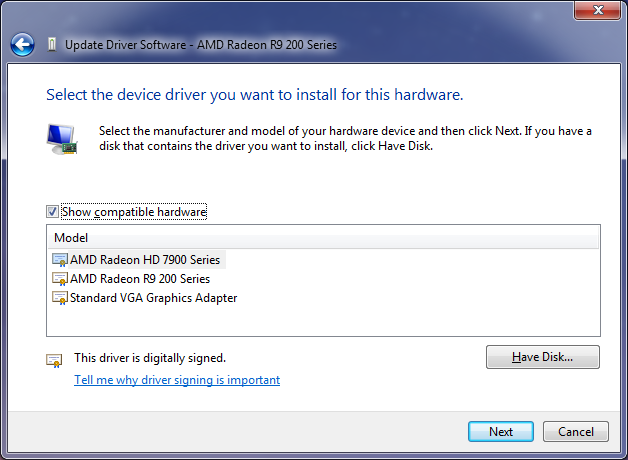
Затем вам будет представлен список водителей. На этом этапе ваш выбор будет зависеть от вашей конкретной видеокарты ATI, но в идеале вы должны иметь возможность выбрать ее без имени корпорации Microsoft. Если его нет в наличии и неясно, какой драйвер выбрать, вам, возможно, придется попробовать их все по очереди (при необходимости удалить после каждого). Выберите драйвер, нажмите следующий, и пусть волшебник сотворит свою магию.
С благодарностью Джону Гиббинсу за его руководство по этому конкретному совету.
Заключительные комментарии
Карты ATI могут быть устаревшими по сравнению с более современными предложениями AMD, но они будут отлично работать в большинстве систем. Для запуска и запуска драйверов может потребоваться некоторое время, но, надеюсь, приведенный выше совет помог вам и решил любые проблемы.
Обязательно ознакомьтесь с нашим руководством о том, как найти и заменить устаревшие драйверы.
по всей вашей системе, а не только для вашей видеокарты. Всегда рекомендуется регулярно обновлять драйверы, особенно если у вас проблемы с системой.
Вы все еще используете видеокарту ATI? Есть ли у вас какие-либо советы для решения проблем с драйверами?





